Az Internet Explorer már nem a Windows 10 alapértelmezett webböngészője, de része a Windows 10-nek. Az újonnan bevezetett Microsoft Edge az alapértelmezett böngésző a Windows operációs rendszer legújabb verziója, és meglehetősen lenyűgöző.
Microsoft Edge böngésző Windows 10 rendszerben
A Microsoft Edge cipzárral rendelkezik, mint az Internet Explorer, sportos felület, sportos felhasználók számára optimalizált weboldalakra írva, sötét témát kínál, hogy az éjszakai böngészés kevésbé fájdalmas legyen, könyvjelzőket importálhat más böngészőkből, és sok más apró de hasznos funkciók a webböngészési élmény javításához.

Az új Edge böngésző, bár minden osztályon mérföldnyire van az Internet Explorer előtt, az Edge böngésző még nem fejeződött be. Például az ígért plugin-támogatás még nem létezik, és a böngésző nyilvánvalóan nem képes régóta lenyűgözni a Chrome és a Firefox-felhasználók hosszú idejét.
Ha Ön Chrome, Firefox vagy Opera felhasználó, és szeretné megszabadulni az Edge böngészőjétől a Windows 10-től, valószínűleg megpróbálta eltávolítani az Edge-t a Windows 10-ről. Más alkalmazásoktól eltérően az Edge alkalmazás nem távolítható el a Beállítások alkalmazás segítségével . Az alapértelmezett alkalmazások eltávolításához használt PowerShell módszer nem segít abban, hogy eltávolítsa az Edge-t, mivel a böngésző a Windows 10 része.
Míg az Edge böngésző eltávolításával semmit nem szerez, a pokolba hajlított felhasználók, akik megszabadulnak az alapértelmezett böngészőtől, most eltávolíthatják az Edge-t a Windows 10-ből.
Egy parancsfájl az Edge eltávolításához és eltávolításához
Az MSFN felhasználó Legolash20 létrehozott és kiadott egy szkriptet az Edge böngésző eltávolításához és eltávolításához a Windows 10-ből. Barátaink a WinAero-nál tovább finomították a szkriptet, hogy jobban és könnyebben használható legyen. A parancsfájl lehetővé teszi az Edge eltávolítását néhány másodperc alatt.
FIGYELMEZTETÉS: Mielőtt átugrik a letöltési oldalra, kérjük, ne feledje, hogy az Edge a Windows 10 része, és az eltávolítás hatással lehet a Windows 10 PC teljesítményére és stabilitására. Javasoljuk, hogy manuálisan hozzon létre egy rendszer-visszaállítási pontot, mielőtt a szkriptet eltávolítja az Edge eltávolításához.
Egy szkript segítségével távolítsa el és távolítsa el az Edge-t a Windows 10-ből
1. lépés: Kattintson ide az Uninstall Edge ZIP fájl letöltéséhez.
2. lépés: A zip fájl tartalmának kivonása, ha két fájlt szeretnénk eltávolítani: Uninstall Edge.cmd és Install_wim_tweak. Kattintson a jobb egérgombbal az Eltávolítás szélén, majd kattintson a Futtatás rendszergazdaként lehetőségre. Kattintson az Igen gombra, ha megjelenik a Felhasználói fiókok felügyelete parancs.
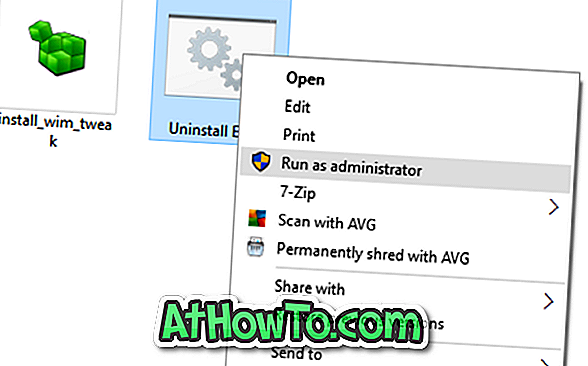
Ne feledje, hogy a Windows SmartScreen a következő figyelmeztetést jelenítheti meg a parancsfájl futtatásakor. Kattintson a További információ gombra, majd kattintson a Futtatás egyébként gombra a parancsfájl futtatásához.
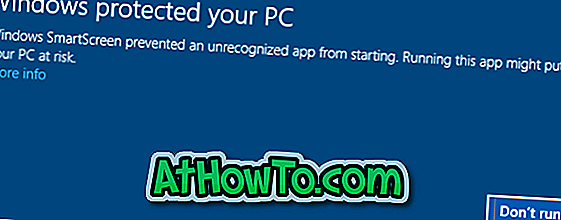
3. lépés: Várja meg a parancsfájl befejezését. Miután elkészült, megjelenik a „Microsoft Edge eltávolítása. Kérjük, indítsa újra a Windows 10 "üzenetet. Indítsa újra a Windows 10 PC-t. Ez az.
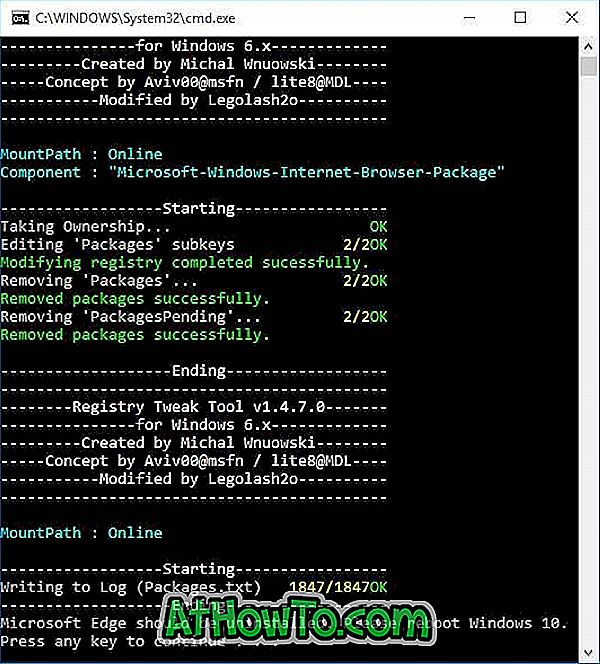
Most beállíthatja kedvenc böngészőjét alapértelmezettként, ha követjük, hogyan állítsuk be a Firefoxot vagy bármely más böngészőt alapértelmezettként a Windows 10 rendszerben.














